
Mae cysylltiad o bell â'r ffôn clyfar neu dabled ar Android yn beth swyddogaethol a defnyddiol mewn rhai achosion. Er enghraifft, os oes angen i'r defnyddiwr ddod o hyd i gadget, helpwch gyda ffurfweddiad dyfais wedi'i lleoli mewn person arall, neu er mwyn rheoli'r ddyfais heb gysylltiad USB. Mae'r egwyddor o weithredu yn debyg i fond anghysbell rhwng y ddau gyfrifiaduron, ac nid yw'n anodd ei weithredu.
Dulliau o gysylltiad anghysbell â Android
Mewn sefyllfaoedd lle mae angen cysylltu â dyfais symudol sydd wedi'i lleoli o fewn ychydig fetrau naill ai mewn gwlad arall, gallwch ddefnyddio ceisiadau arbennig. Maent yn sefydlu cysylltiad rhwng y cyfrifiadur a'r ddyfais trwy Wi-Fi neu yn lleol.Yn anffodus, ar y cyfnod presennol, nid oes ffordd gyfleus i ddangos sgrin Android gyda swyddogaeth rheoli smartphone gan y byddai'n cael ei wneud â llaw. O bob cais, mae'r nodwedd hon yn darparu dim ond TeamViewer, ond yn ddiweddar mae'r nodwedd cysylltiad o bell wedi dod yn cael ei dalu. Gall defnyddwyr sydd am reoli eu ffôn clyfar neu dabled gyda PC trwy USB ddefnyddio rhaglenni yn adlewyrchu Vysor neu Mobzen. Byddwn yn edrych ar ddulliau cysylltiad di-wifr.
Dull 1: TeamViewer
Heb os, mae'r TeamViewer yn rhaglen PC fwyaf poblogaidd. Nid yw'n syndod bod y datblygwyr wedi gweithredu cysylltiad â dyfeisiau symudol. Bydd defnyddwyr sydd eisoes yn gyfarwydd â fersiwn bwrdd gwaith yr amserydd yn derbyn bron yr un nodweddion: rheoli ystum, trosglwyddo ffeiliau, gweithio gyda chysylltiadau, sgwrsio, amgryptio sesiwn.
Yn anffodus, y posibilrwydd pwysicaf yw dangos y sgrin - nid oes mwyach yno, mae wedi cael ei drosglwyddo i drwydded â thâl.
Lawrlwythwch TeamViewer gyda Marchnad Chwarae Google
Download TeamViewer ar gyfer PC
- Gosodwch gwsmeriaid ar gyfer dyfais symudol a chyfrifiaduron personol, yna eu rhedeg.
- Er mwyn rheoli'r ffôn clyfar, bydd angen Quicksport dewisol arnoch yn uniongyrchol o'r rhyngwyneb cais.

Bydd y gydran yn lawrlwytho'r un peth â Marchnad Chwarae Google.
- Ar ôl gosod, dychwelwch i'r cais a chliciwch ar y botwm "agored Quicksupport".
- Ar ôl cyfarwyddyd bach, arddangosir ffenestr gyda data data.
- Rhowch yr ID o'r ffôn i faes priodol y rhaglen PC.
- O ganlyniad i gysylltiad llwyddiannus, bydd ffenestr amlbwrpas yn agor gyda phob gwybodaeth bwysig am y ddyfais a'i chysylltiad.
- Ar y chwith mae sgwrs rhwng dyfeisiau defnyddwyr.
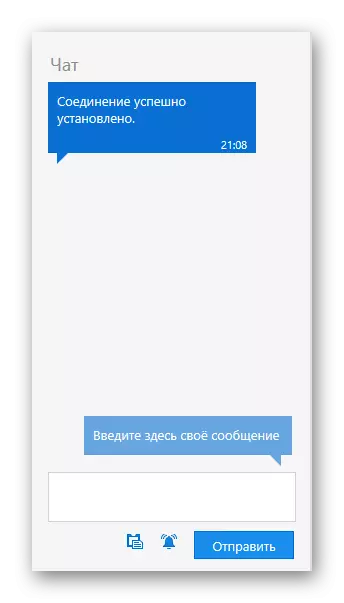
Yn y canol - yr holl wybodaeth dechnegol am y ddyfais.
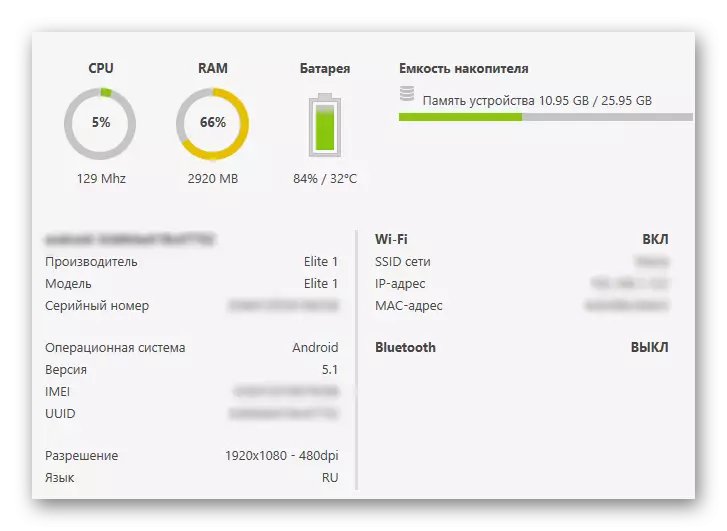
Ar y brig mae botymau gyda galluoedd rheoli ychwanegol.

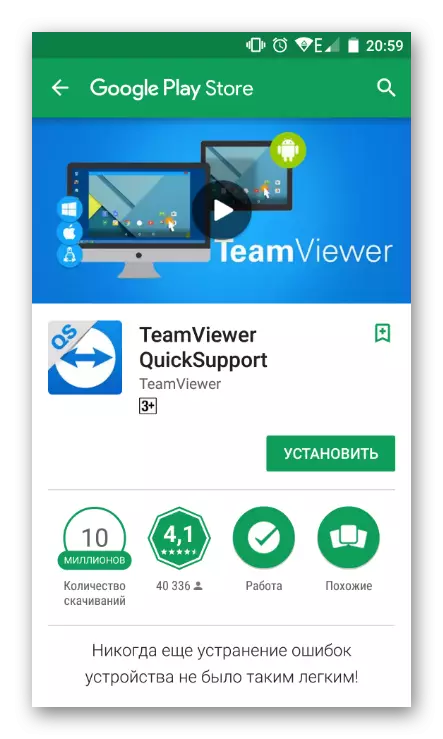

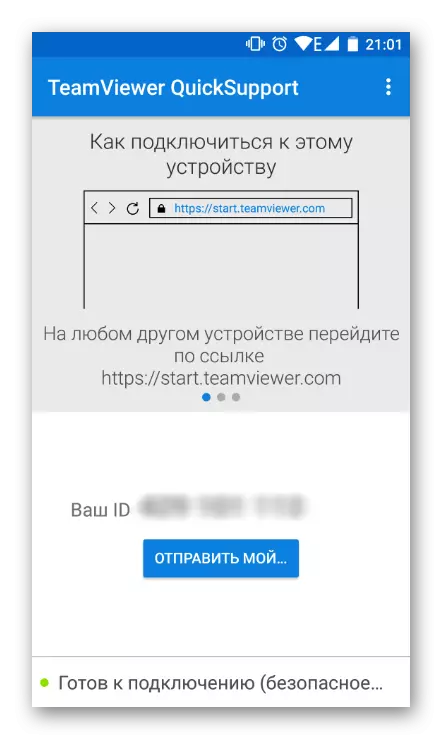


Yn gyffredinol, mae'r fersiwn rhad ac am ddim yn darparu cymaint o swyddogaethau, a byddant yn amlwg yn ddigon ar gyfer rheoli dyfeisiau uwch. Yn ogystal, mae analogau mwy cyfleus gyda chysylltiad symlach.
Dull 2: Airdroid
Mae AirDroid yn un o'r ceisiadau enwocaf sy'n eich galluogi i reoli dyfais Android tra'i bod i ffwrdd ohono. Bydd yr holl waith yn digwydd yn ffenestr y porwr, lle bydd y bwrdd gwaith wedi'i frandio yn cael ei lansio, yn rhannol efelychu symudol. Mae'n dangos yr holl wybodaeth ddefnyddiol am statws y ddyfais (lefel tâl, cof am ddim, SMS / galwadau sy'n dod i mewn) a'r arweinydd y gall y defnyddiwr lawrlwytho cerddoriaeth, fideo a chynnwys arall yn y ddau gyfeiriad.
Lawrlwythwch AirDroid gyda Marchnad Chwarae Google
Ar gyfer y cysylltiad, gwnewch y camau canlynol:
- Gosodwch y cais i'r ddyfais a'i redeg.
- Yn y llinyn gwe Ardroid, cliciwch ar yr eicon gyda'r llythyren "I".
- Bydd cyfarwyddiadau ar gyfer cysylltu trwy gyfrifiadur personol yn agor.
- Am gysylltiad un-amser neu gyfnodol, mae Web Airdroid yn addas.
- Ychydig isod, a elwir yn opsiwn cysylltu, fe welwch y cyfeiriad rydych am fynd i mewn i'r llinyn porwr priodol sy'n rhedeg ar eich cyfrifiadur.
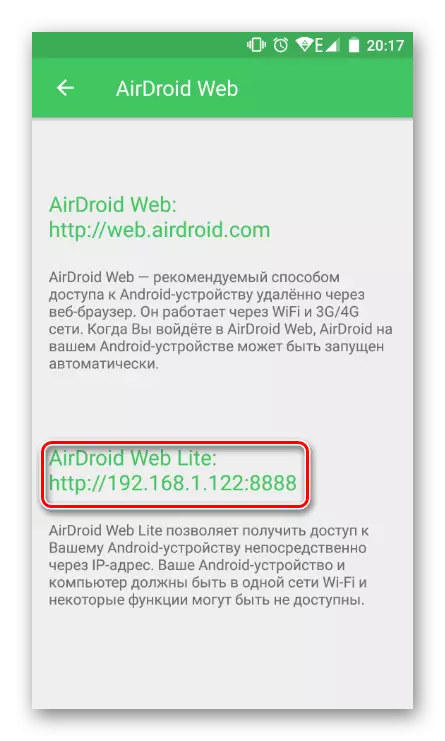
Nid oes angen i fynd i mewn http: //, dim ond yn nodi dim ond y rhifau a'r porthladd, fel yn y screenshot isod. Pwyswch Enter.
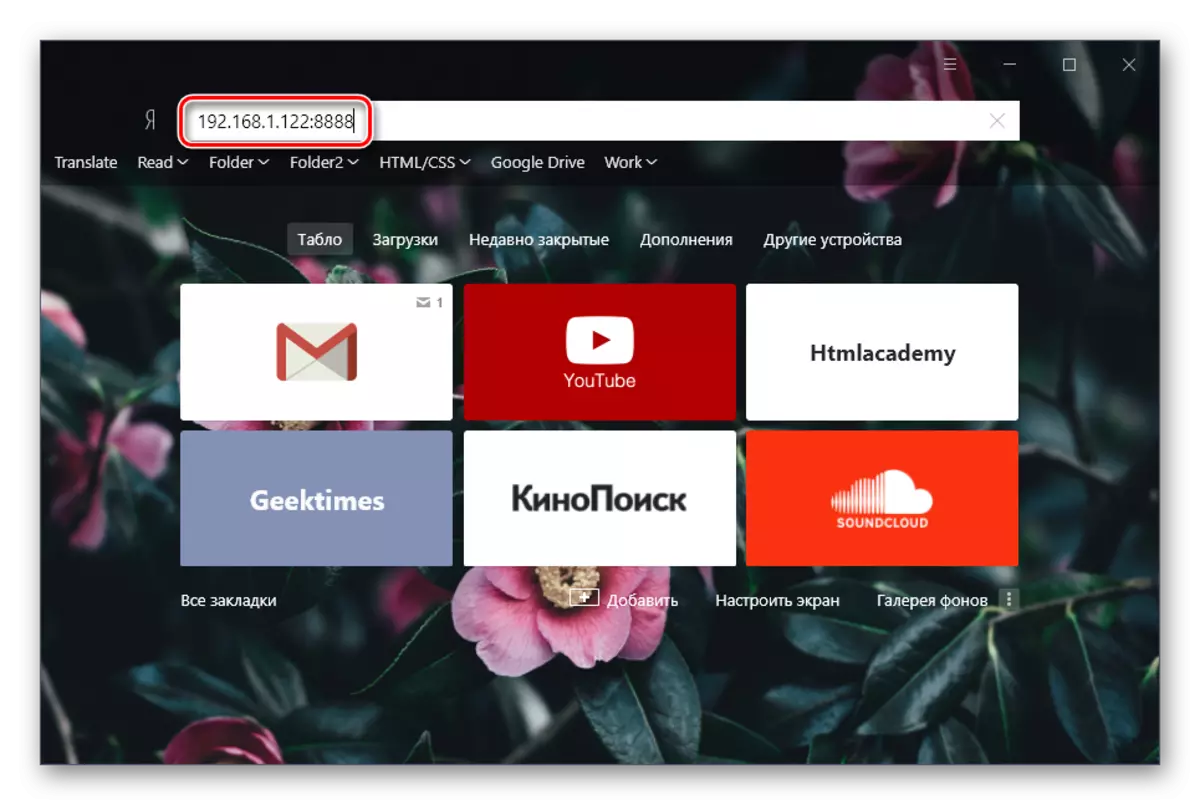
- Bydd cais am gysylltiad yn ymddangos ar arddangosfa'r ddyfais. O fewn 30 eiliad mae angen i chi gytuno, ac ar ôl hynny bydd gwrthod awtomatig i Connect yn digwydd. Cliciwch "Derbyn". Ar ôl hynny, gellir symud y ffôn clyfar, gan y bydd gwaith pellach yn digwydd yn ffenestr porwr y we.
- Edrychwch ar y posibiliadau o reoli.

Ar y brig mae cyfres o chwiliad cyflym am ap yn Google Play. I'r dde ohono, y botwm neges newydd, caiff yr alwad ei ffurfweddu (presenoldeb meicroffon sy'n gysylltiedig â'r PC), dewis iaith ac allbwn o'r modd cysylltu.
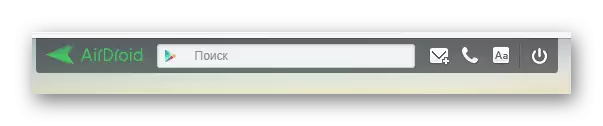
Ar y chwith mae rheolwr ffeil yn arwain at y ffolderi a ddefnyddir amlaf. Gallwch weld data amlgyfrwng yn uniongyrchol yn y porwr, llwytho i fyny ffeiliau a ffolderi o'r cyfrifiadur trwy lusgo neu i'r gwrthwyneb i'w lawrlwytho i'r cyfrifiadur.
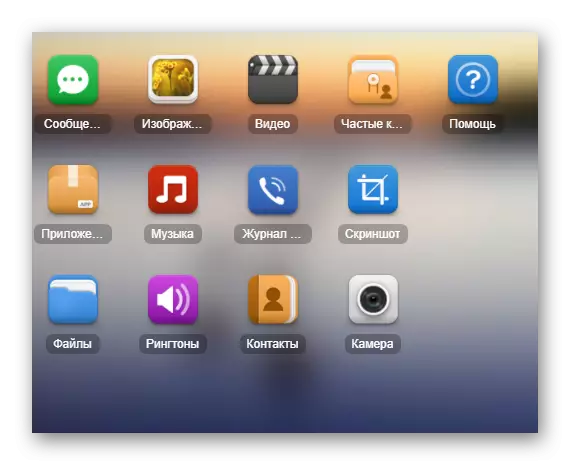
Ar y dde mae botwm sy'n gyfrifol am reoli o bell.

Crynodeb - Yn dangos model dyfais, nifer o gof prysur a chyffredin.
Ffeil - yn eich galluogi i lawrlwytho ffeil neu ffolder yn gyflym ar eich ffôn clyfar.
URL - Perfformio trosglwyddiad cyflym i'r cyfeiriad safle a gofnodwyd neu a fewnosodwyd drwy'r arweinydd adeiledig.
Mae'r clipfwrdd - yn arddangos neu'n caniatáu i chi fewnosod unrhyw destun (er enghraifft, dolen i'w agor ar y ddyfais Android).
Mae'r cais wedi'i gynllunio i osod ffeil apk yn gyflym.
Ar waelod y ffenestr mae yna linyn statws gyda gwybodaeth sylfaenol: Math o gysylltiad (lleol neu ar-lein), cysylltiad Wi-Fi, lefel signal a tâl batri.
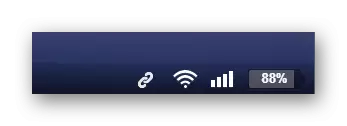
- I dorri'r cysylltiad, cliciwch ar y "mynd allan" o'r uchod, yn syml cau'r tab porwr gwe neu allbwn o Airddoid ar eich ffôn clyfar.

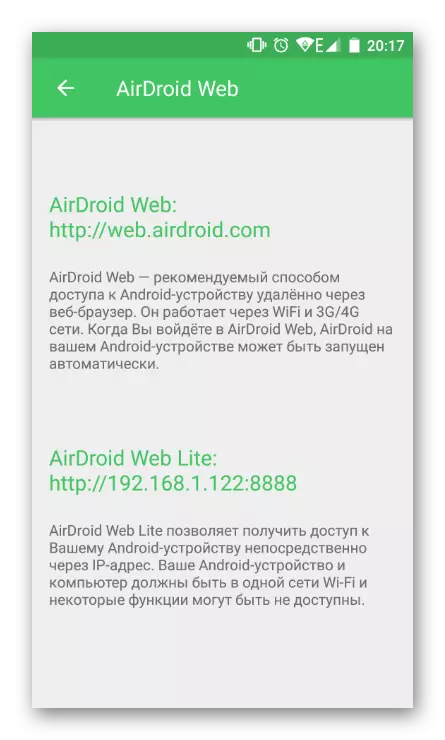
Os ydych chi'n bwriadu defnyddio cysylltiad o'r fath drwy'r amser, rhowch sylw i'r opsiwn cyntaf neu'r dull a nodir uchod, agorwch y cyfarwyddiadau ar gyfer "fy nghyfrifiadur" a'i ddarllen. Fel rhan o'r erthygl hon, rydym yn ystyried cysylltiad syml.


Fel y gwelwch, mae rheolaeth syml, ond swyddogaethol yn eich galluogi i reoli Android o gyfrifiadur, ond dim ond ar y lefel sylfaenol (trosglwyddo ffeiliau, galw ac anfon SMS). Yn anffodus, mae'n amhosibl cael mynediad i leoliadau a nodweddion eraill.
Mae fersiwn y We o'r cais (nid Lite, a edrychwyd gennym, a chwblhewch) hefyd yn eich galluogi i ddefnyddio'r swyddogaeth "Dod o hyd i ffôn" a rhedeg "camera anghysbell" i gael delweddau o'r camera blaen.
Dull 3: Dod o hyd i Fy Ffôn
Nid yw'r opsiwn hwn yn ymwneud yn eithaf â rheolaeth anghysbell clasurol y ffôn clyfar, gan ei fod yn cael ei greu er mwyn diogelu data'r ddyfais yn ystod y golled. Felly, gall y defnyddiwr anfon bîp i ddod o hyd i ddyfais neu ei rwystro'n llwyr gan ddefnyddwyr tramor.
Darperir y gwasanaeth gan Google a bydd yn gweithio fel a ganlyn:
- Mae'r ddyfais yn cael ei throi ymlaen;
- Mae'r ddyfais wedi'i chysylltu â rhwydwaith Wi-Fi neu rhyngrwyd symudol;
- Gwnaeth y defnyddiwr fewnbwn i gyfrif Google ymlaen llaw a chydamseru y ddyfais.
Ewch i wasanaeth Dod o hyd i Fy Ffôn
- Dewiswch y ddyfais rydych chi am ei ganfod.
- Cadarnhewch mai chi yw perchennog y cyfrif Google trwy fynd i mewn i'r cyfrinair ohono.
- Os cafodd Geolocation ei droi ymlaen ar y ddyfais, gallwch glicio ar y botwm "Dod o hyd i" a dechrau chwilio ar fap y byd.
- Os digwydd bod y cyfeiriad lle rydych chi, defnyddiwch y swyddogaeth "glir". Wrth arddangos cyfeiriad anghyfarwydd, gallwch chi ar unwaith "blocio'r ddyfais a dileu'r data".

Heb alluogi geeolocation, nid yw'n gwneud synnwyr i fynd i'r chwiliad hwn, ond gallwch ddefnyddio opsiynau eraill a gyflwynir yn y sgrînlun:



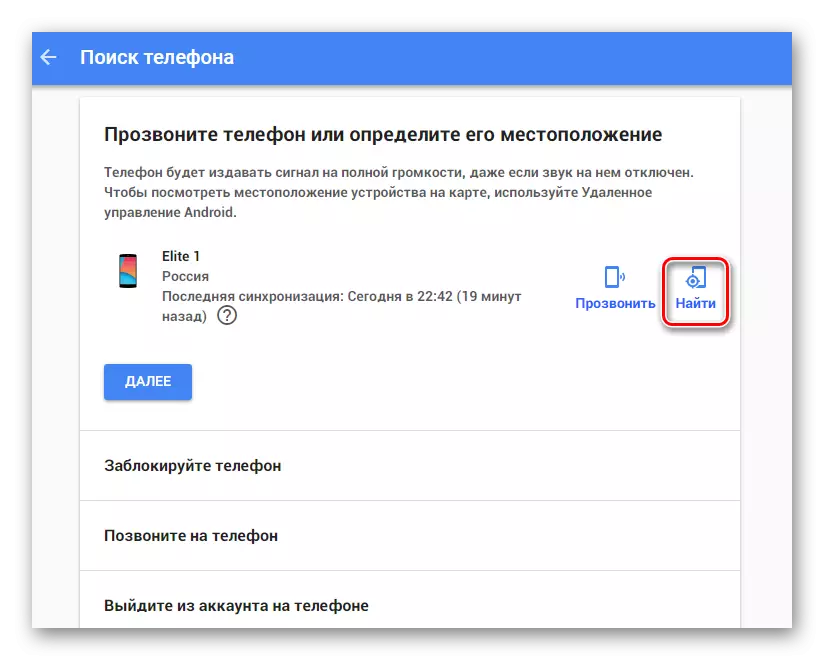
Gwnaethom edrych ar yr opsiynau mwyaf cyfleus ar gyfer rheoli dyfeisiau Android o bell, a fwriedir at wahanol ddibenion: adloniant, gweithwyr a diogelwch. Mae'n rhaid i chi hefyd ddewis ffordd addas a'i ddefnyddio.
